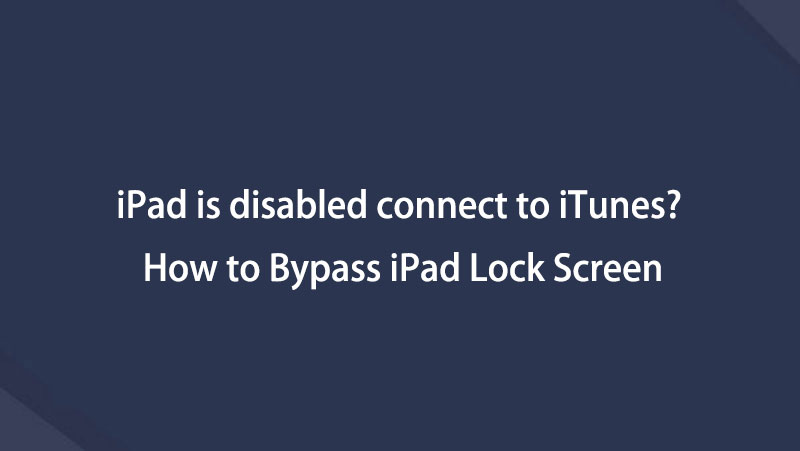- Odblokuj Apple ID
- Obejdź blokadę aktywacji iCloud
- Narzędzie do odblokowywania Doulci iCloud
- Fabryka Odblokuj iPhone'a
- Pomiń hasło do iPhone'a
- Zresetuj hasło iPhone'a
- Odblokuj Apple ID
- Odblokuj iPhone'a 8 / 8Plus
- Usuwanie blokady iCloud
- iCloud Odblokuj Deluxe
- Blokada ekranu iPhone
- Odblokuj iPada
- Odblokuj iPhone'a SE
- Odblokuj iPhone'a Tmobile
- Usuń hasło Apple ID
Proste poprawki dla wyłączonego iPada Połącz się z iTunes Wydajnie
 Zaktualizowane przez Lisa Ou / 30 stycznia 2023 11:10
Zaktualizowane przez Lisa Ou / 30 stycznia 2023 11:10Mój iPad jest wyłączony i nie łączy się z iTunes. Zeszłej nocy zmieniłem hasło, a teraz nie mogę go odblokować, ponieważ już nie pamiętam. Podejmowałem wiele prób, ale skończyło się tylko na wyłączeniu. Czy jest inny sposób, aby to naprawić oprócz połączenia z iTunes?
Czy widzisz na swoim urządzeniu komunikat o wyłączeniu iPada i monit o podłączenie go do iTunes? Jeśli tak, prawdopodobnie próbowałeś już wprowadzić kolejno kilka niepoprawnych kodów dostępu. Na koniec ekran poprosi o połączenie z iTunes, aby rozwiązać problem. Jednak wiele osób ma z tym trudności, podczas gdy inni z jakiegoś powodu nie preferują tej metody. Jest to całkowicie zrozumiałe, ponieważ wiadomo, że iPad ma naprawdę niską wydajność na komputerach, zwłaszcza w systemie Windows. Pytanie brzmi: jakich innych metod możesz użyć, jeśli nie możesz obsługiwać iTunes na swoim urządzeniu?
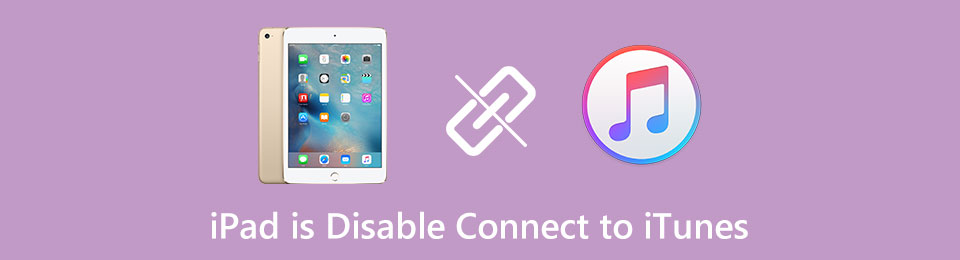
Na szczęście rzeczywiście istnieją inne metody. Podczas badań natrafiliśmy na najlepsze oprogramowanie i umieściliśmy je w tym artykule. Dowiesz się o tym później, aby łatwo rozwiązać problem. Ale we wczesnych częściach zobacz najpierw, dlaczego taki problem występuje na iPadzie. Oto, co możesz zrobić, gdy to się stanie. Zaufaj, że poniższe pisemne informacje są wiarygodne i możesz na nie liczyć w każdej chwili. Czytaj dalej, aby rozpocząć proces naprawy wyłączonego iPada.

Lista przewodników
Część 1. Dlaczego iPad jest wyłączony Połącz się z iTunes
Głównym powodem, dla którego widzisz komunikat „iPad wyłączony. Połącz z iTunes” na ekranie, jest zbyt wiele prób podania hasła. Kiedy zapomnisz hasła do iPada, zwykle próbujesz wprowadzić różne, dopóki go nie otrzymasz. Jednak szczęście może nie być po twojej stronie i utkniesz z tą wyłączoną wiadomością. A może dzieci w twoim domu chciały grać na twoim iPadzie, kiedy cię nie było w pobliżu. A ponieważ nie znali hasła, próbowali je odgadnąć kilka razy, aż osiągnęli limit.
Zwykle iPad daje ci 5 prób wprowadzenia hasła. Ale po osiągnięciu 6 prób iPad zaczyna wyświetlać komunikaty na ekranie ze względów bezpieczeństwa. Pierwszy, który zobaczysz, to „iPad wyłączony. Spróbuj ponownie za 15 minut”. Po minucie będzie więcej prób, aż zobaczysz następny komunikat „iPad jest wyłączony. Spróbuj ponownie za 5 minut”. Następnie „iPad jest wyłączony. Spróbuj ponownie za 60 minut”. pójdzie dalej. Gdy minie godzina, a hasła nadal nie otrzymasz, wtedy zobaczysz komunikat o połączeniu z iTunes.
FoneLab Pomaga odblokować ekran iPhone'a, usuwa identyfikator Apple ID lub jego hasło, usuwa czas wyświetlania ekranu lub hasło ograniczenia w kilka sekund.
- Pomaga odblokować ekran iPhone'a.
- Usuwa Apple ID lub jego hasło.
- Usuń czas na ekranie lub kod ograniczenia w kilka sekund.
Część 2. Co zrobić, gdy iPad jest wyłączony Połącz się z iTunes
Głównym rozwiązaniem dla wyłączonego iPada jest, jak wskazuje komunikat, podłączenie go do iTunes. Pamiętaj, że Twój iPad powinien być zsynchronizowany z oprogramowaniem. Jeśli nie, ta metoda nie zadziała, ponieważ zostaniesz poproszony o wcześniejsze potwierdzenie połączenia. Urządzenia z systemem iOS, takie jak iPad, używają iTunes do odzyskiwania urządzenia, gdy wystąpi taki problem. To sprawia, że proces odblokowywania jest bardzo łatwy, ponieważ twoje konto iTunes służy jako kolejny sposób na dostęp do twojego urządzenia. Jednak ta metoda obejmuje tworzenie kopii zapasowych i przywracanie danych na iPadzie. Dlatego może to zająć dużo czasu, zwłaszcza jeśli masz duże ilości danych przechowywanych na urządzeniu.
Zwróć uwagę na poniższe wskazówki, aby główne rozwiązanie problemu z iPadem zostało wyłączone, połącz się z iTunes:
Krok 1Pobierz plik instalatora iTunes na swój komputer, a następnie przeprowadź proces szybkiej instalacji. Następnie podłącz zablokowanego iPada kablem USB do komputera po uruchomieniu programu.
Krok 2Utwórz kopię zapasową danych przechowywanych na iPadzie za pomocą iTunes. Po zakończeniu przejdź do Podsumowanie sekcję w iTunes i naciśnij Przywracanie iPada patka. Spowoduje to usunięcie zawartości i ustawień urządzenia, w tym blokady. Następnie przeprowadź konfigurację, aby odzyskać dane.
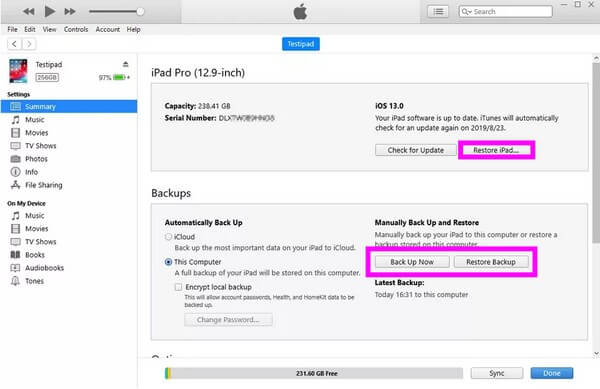
Część 3. Jak odblokować wyłączonego iPada za pomocą FoneLab iOS Unlocker
W międzyczasie, gdy napotkasz wiadomość, iPad wyłączył połączenie z iTunes, ale nic się nie dzieje po podłączeniu; spróbuj użyć profesjonalnego narzędzia. FoneLab iOS Unlocker to oprogramowanie, które może usunąć jakąkolwiek blokadę to niepokoi Cię na Twoim urządzeniu. Nie potrzebujesz hasła ani nawet iTunes, aby rozwiązać problem. Wszystko, czego potrzebujesz, to to narzędzie i proste kroki, które wykonasz, aby korzystać z programu. Wśród wszystkich innych programów odblokowujących, Odblokowanie FoneLab iOS ma jeden z najwyższych wskaźników skuteczności w usuwaniu dowolnej blokady. Działa na 4 i 6-cyfrowych kodach dostępu, Face ID, Touch ID i hasłach blokady ekranu. Możesz to zrobić za pomocą zaledwie kilku kliknięć bardzo szybko. Poznasz i nabędziesz umiejętności korzystania z tego narzędzia po zainstalowaniu go na swoim komputerze.
FoneLab Pomaga odblokować ekran iPhone'a, usuwa identyfikator Apple ID lub jego hasło, usuwa czas wyświetlania ekranu lub hasło ograniczenia w kilka sekund.
- Pomaga odblokować ekran iPhone'a.
- Usuwa Apple ID lub jego hasło.
- Usuń czas na ekranie lub kod ograniczenia w kilka sekund.
Zwróć uwagę na poniższe bezproblemowe wskazówki, aby zdobyć umiejętności odblokowywania wyłączonego iPada bez iTunes za pomocą FoneLab iOS Unlocker:
Krok 1Przeglądaj oficjalną stronę FoneLab iOS Unlocker, a zobaczysz Darmowe pobieranie przycisk w lewej dolnej części strony. Kliknij go, aby zapisać kopię pliku oprogramowania na swoim urządzeniu. Kliknij go po zakończeniu pobierania, aby rozpocząć instalację. Pamiętaj, aby udzielić mu pozwolenia na wprowadzanie zmian w urządzeniu, aby rozpocząć proces. Następnie rozpocznij uruchamianie programu na swoim komputerze.
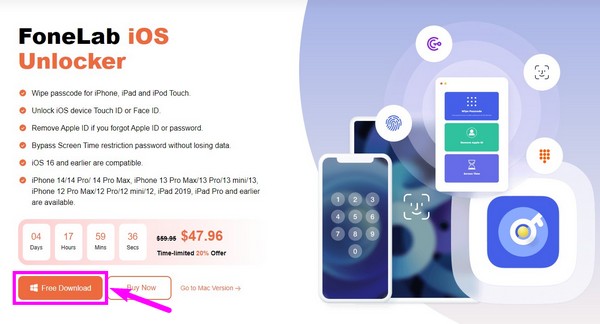
Krok 2Wybierz Wyczyść kod dostępu pole u góry z głównych funkcji widocznych w głównym interfejsie FoneLab iOS Unlocker. Możesz użyć innych funkcji, Usuń Apple ID i Czas przed ekranem, jeśli będziesz ich potrzebować później.
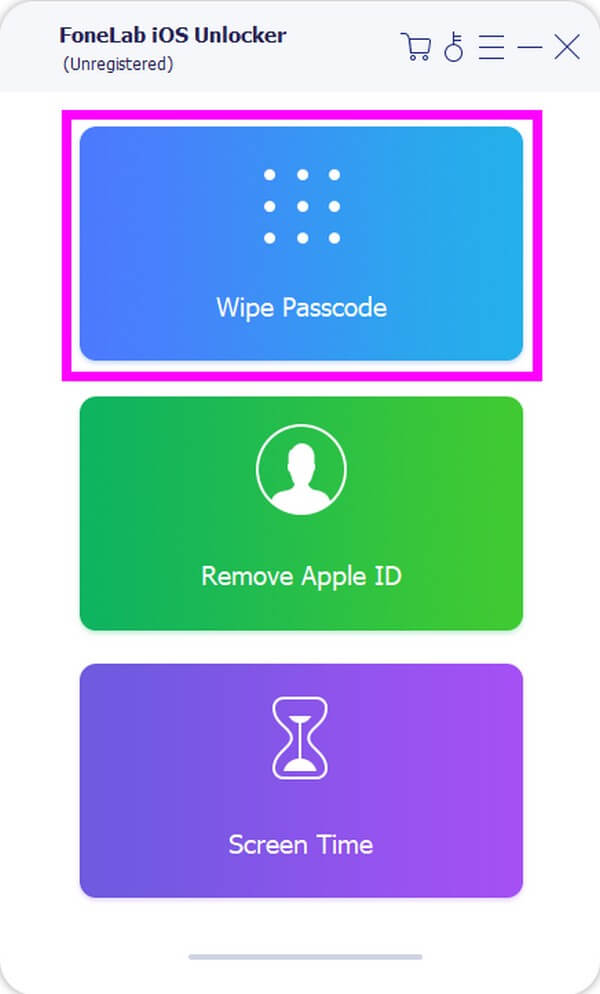
Krok 3Podłącz wyłączonego iPada kablem USB do komputera, aby program uzyskał dostęp do urządzenia. Następnie kliknij Start kartę, aby przejść do następnego interfejsu. Wybierz odpowiednią kategorię urządzenia, typ i model swojego iPada. Następnie kliknij Start poniżej.
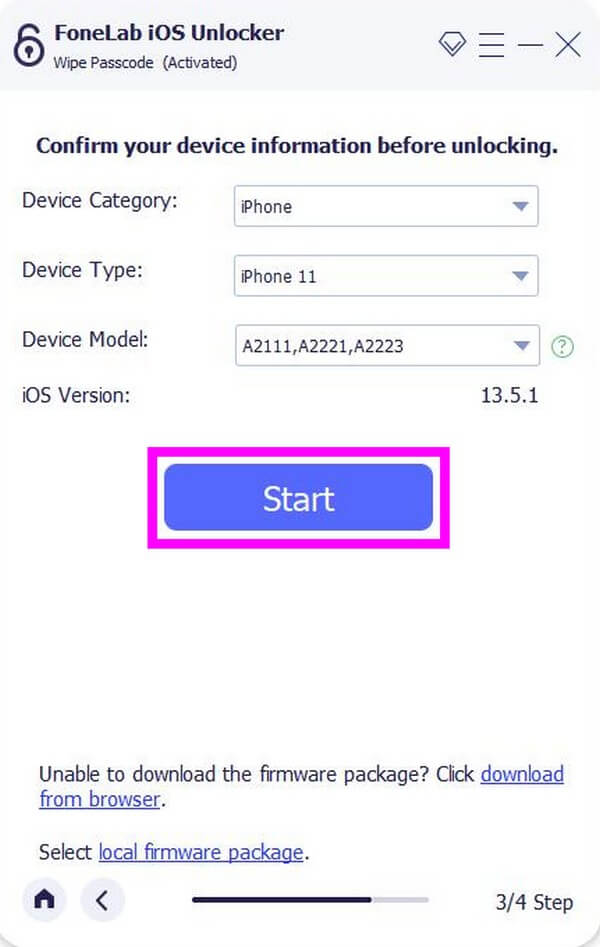
Krok 4Program rozpocznie pobieranie oprogramowania układowego. Kiedy to zrobisz, naciśnij Odblokować przycisk. Następny interfejs będzie wymagał wpisania 0000 na pasku. Na koniec kliknij Odblokować aby w końcu naprawić i uzyskać dostęp do wyłączonego iPhone'a.
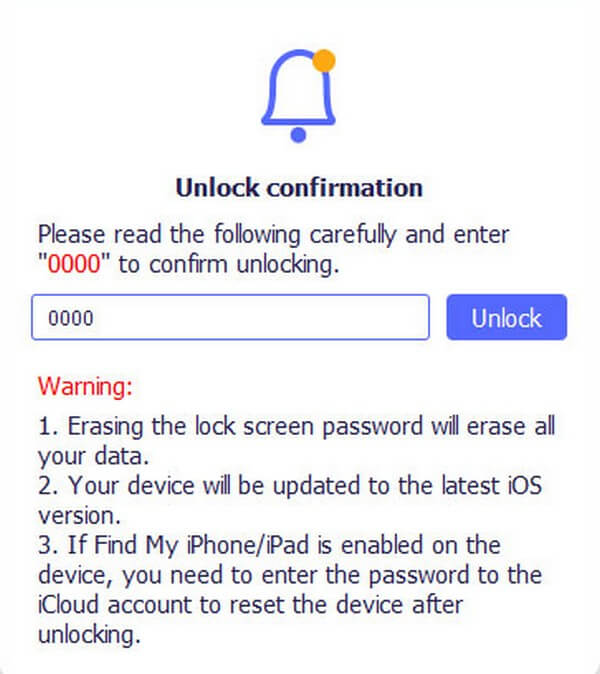
FoneLab Pomaga odblokować ekran iPhone'a, usuwa identyfikator Apple ID lub jego hasło, usuwa czas wyświetlania ekranu lub hasło ograniczenia w kilka sekund.
- Pomaga odblokować ekran iPhone'a.
- Usuwa Apple ID lub jego hasło.
- Usuń czas na ekranie lub kod ograniczenia w kilka sekund.
Część 4. Często zadawane pytania dotyczące naprawy iPada dla osób niepełnosprawnych
1. Czy iTunes może naprawić iPada, który jest wyłączony, połączyć się z iTunes, który nigdy nie był synchronizowany na iPadzie?
Nie, nie może. iTunes może rozwiązać ten problem tylko wtedy, gdy iPad jest zsynchronizowany z kontem iTunes. Jeśli nie, nie ma sposobu, aby odblokować iPada za jego pomocą. W takim przypadku nie można również wykonać kopii zapasowej, przywrócić ani odzyskać.
2. Czy można naprawić wyłączonego iPada za pomocą Face ID?
Tak. Jest to jednak możliwe tylko wtedy, gdy wcześniej skonfigurowałeś Face ID na iPadzie. Jeśli od tego czasu używałeś hasła jako blokady ekranu, ta metoda w ogóle nie zadziała.
3. Czy narzędzie odblokowujące FoneLab iOS obsługuje iPada mini?
Tak, to nie. Odblokowanie FoneLab iOS ma szeroką gamę obsługiwanych urządzeń. Dotyczy to wszystkich modeli iPada, takich jak iPad mini, iPad mini 3, iPad mini 4, iPad mini z wyświetlaczem Retina i nie tylko. Może też wyczyść hasła do iPhone'a i urządzeń iPod.
FoneLab iOS Unlocker pomaga z łatwością wyczyścić hasło, usunąć Apple ID i wykreślić hasło.
- Wyczyść hasło do iPhone'a, iPada i iPoda Touch.
- Usuń Apple ID, jeśli zapomniałeś Apple ID lub hasła.
- Bypass Screen Ograniczenie czasowe hasła bez utraty danych.
Jeśli napotkasz więcej problemów z różnymi blokadami na iPadzie, iPhonie lub iPodzie Touch, nie wahaj się zaufać i spróbować Odblokowanie FoneLab iOS. Już wielu użytkowników gwarantuje skuteczność.
Poniżej znajduje się samouczek wideo w celach informacyjnych.